Excel에서 페이지 번호를 2(또는 다른 숫자)로 시작하려면 어떻게 해야 하나요?
Microsoft Excel에서 워크시트에 머리글이나 바닥글을 추가할 때마다 기본적으로 페이지 번호가 1부터 시작하도록 설정되어 있습니다. 그러나 인쇄된 파일이 표지, 목차 또는 페이지 번호가 필요 없는 소개 자료를 포함하는 등 많은 실질적인 시나리오에서는 남은 페이지의 번호가 2 또는 원하는 다른 숫자로 시작되기를 원할 수 있습니다. 시작 페이지 번호를 사용자 정의하면 다른 문서와 일관성을 유지하거나 공식적인 서식 요구 사항을 충족하는 데 도움이 될 수 있습니다. 이 기사는 Excel에서 시작 페이지 번호를 수정하는 단계별 가이드를 제공하여 2 또는 필요한 다른 숫자로 페이지 번호를 시작할 수 있도록 합니다.
일반적으로 보고서, 소책자, 포트폴리오 및 유사한 문서를 준비할 때 첫 번째 인쇄된 시트가 전체 페이지 번호에서 제외되거나 번호가 없는 콘텐츠용으로 예약되는 경우에 이러한 접근 방식이 필요합니다. 특정 값에서 페이지 번호를 시작하도록 설정함으로써 인쇄된 워크시트가 원하는 출력 형식과 독자의 기대에 더 잘 부합하도록 할 수 있습니다. 아래에서 시작 페이지 번호를 변경하는 방법과 그 적용에 대한 참고 사항 및 성공을 위한 중요한 팁을 확인할 수 있습니다.
➤ Excel에서 페이지 번호를 2(또는 다른 숫자)로 시작하기
Excel에서 페이지 번호를 2(또는 다른 숫자)로 시작하기
적용 대상: Excel 2013 이상
이 방법은 워크시트에 페이지 번호를 삽입하고 2와 같은 임의의 시작 번호를 지정하는 방법을 보여줍니다. 예를 들어, 첫 번째 인쇄된 워크시트가 표지 역할을 하고 두 번째 페이지부터 번호 매기기를 시작하려는 경우에 유용합니다. 다음 단계를 따르세요:
1. 시작 페이지 번호를 변경하려는 워크시트를 엽니다. 삽입 > 머리글 및 바닥글을 클릭하여 페이지 번호가 표시될 머리글 또는 바닥글에 접근하고 편집할 수 있습니다.
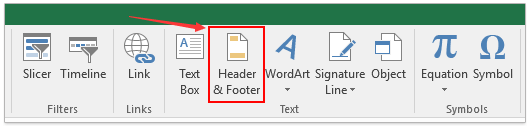
2. 머리글 또는 바닥글이 활성화되면 머리글 및 바닥글 도구 > 디자인 리본의 탭으로 이동합니다. 페이지 번호 를 클릭하여 현재 섹션(왼쪽, 가운데, 오른쪽)에 페이지 번호 필드를 삽입합니다.
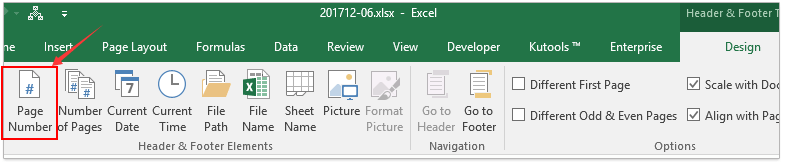
번호가 나타날 위치를 나타내는 자리 표시자가 표시됩니다.
3. 머리글 또는 바닥글 영역 외부를 클릭하여 편집 모드를 종료합니다. 그런 다음 페이지 레이아웃 > 페이지 설정 그룹에서 우측 하단의 실행 화살표를 클릭하여 페이지 설정 대화 상자를 엽니다.
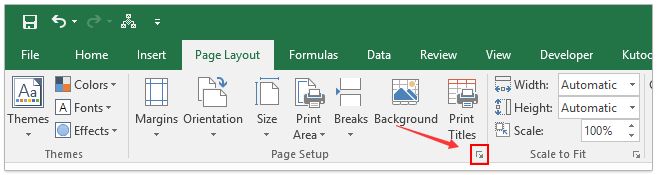
4. 페이지 설정 대화 상자에서 페이지 탭 아래에 있는 첫 페이지 번호 필드를 찾습니다. "자동" 기본값을 재정의하기 위해 2 (또는 원하는 숫자)를 입력합니다. 확인 을 클릭하여 적용합니다.
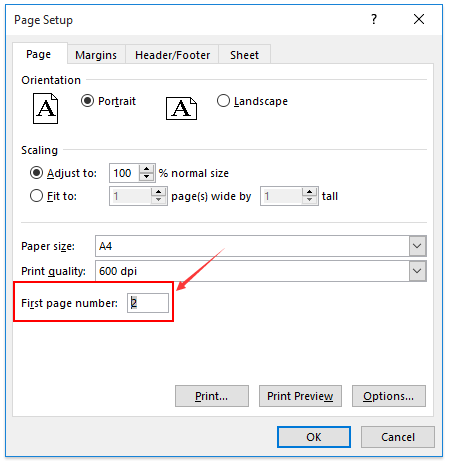
이제 인쇄 미리보기 또는 워크시트 인쇄 시 페이지 번호가 2부터 시작됩니다. 이 변경사항은 현재 시트에만 영향을 미칩니다. 다른 시트에도 동일한 조정이 필요한 경우 해당 단계를 반복하세요.
- 사용자 정의 페이지 번호는 활성 워크시트에만 적용됩니다.
- 처음 페이지 번호를 조정하기 전에 머리글 및 바닥글을 통해 페이지 번호를 삽입하세요.
- 나중에 번호가 제거되더라도 사용자 정의 시작 설정은 유지됩니다.
- 출력을 확인하려면 페이지 레이아웃 보기 또는 인쇄 미리보기를 사용하세요.
- 올바른 워크시트의 처음 페이지 번호가 변경되었는지 확인하세요.
- 머리글 또는 바닥글에 페이지 번호 필드가 있는지 확인하세요.
- 표시되지 않는 경우 인쇄 미리보기를 새로 고치거나 Excel을 다시 시작하세요.
- 도구를 사용할 수 없는 경우 시트가 보호되어 있는지 확인하세요.
대안 솔루션: 유연한 페이지 번호 매기기를 위한 사용자 정의 수식 필드 사용
"2/10페이지"와 같은 사용자 정의 번호를 표시하려면 머리글/바닥글 필드를 서식 코드와 결합하세요. 여러 시트에 걸쳐 값을 삽입하거나 자동화하는 등 더 고급의 필요가 있는 경우 VBA를 사용하여 일괄적으로 머리글/바닥글을 업데이트할 수 있습니다.

Kutools AI로 엑셀의 마법을 풀다
- 스마트 실행: 셀 작업 수행, 데이터 분석 및 차트 생성 - 간단한 명령어로 모든 것을 처리합니다.
- 사용자 정의 수식: 작업을 간소화하기 위한 맞춤형 수식을 생성합니다.
- VBA 코딩: 손쉽게 VBA 코드를 작성하고 실행합니다.
- 수식 해석: 복잡한 수식도 쉽게 이해할 수 있습니다.
- 텍스트 번역: 스프레드시트 내 언어 장벽을 허물어 보세요.
관련 기사:
최고의 오피스 생산성 도구
| 🤖 | Kutools AI 도우미: 데이터 분석에 혁신을 가져옵니다. 방법: 지능형 실행 | 코드 생성 | 사용자 정의 수식 생성 | 데이터 분석 및 차트 생성 | Kutools Functions 호출… |
| 인기 기능: 중복 찾기, 강조 또는 중복 표시 | 빈 행 삭제 | 데이터 손실 없이 열 또는 셀 병합 | 반올림(수식 없이) ... | |
| 슈퍼 LOOKUP: 다중 조건 VLOOKUP | 다중 값 VLOOKUP | 다중 시트 조회 | 퍼지 매치 .... | |
| 고급 드롭다운 목록: 드롭다운 목록 빠르게 생성 | 종속 드롭다운 목록 | 다중 선택 드롭다운 목록 .... | |
| 열 관리자: 지정한 수의 열 추가 | 열 이동 | 숨겨진 열의 표시 상태 전환 | 범위 및 열 비교 ... | |
| 추천 기능: 그리드 포커스 | 디자인 보기 | 향상된 수식 표시줄 | 통합 문서 & 시트 관리자 | 자동 텍스트 라이브러리 | 날짜 선택기 | 데이터 병합 | 셀 암호화/해독 | 목록으로 이메일 보내기 | 슈퍼 필터 | 특수 필터(굵게/이탤릭/취소선 필터 등) ... | |
| 15대 주요 도구 세트: 12 가지 텍스트 도구(텍스트 추가, 특정 문자 삭제, ...) | 50+ 종류의 차트(간트 차트, ...) | 40+ 실용적 수식(생일을 기반으로 나이 계산, ...) | 19 가지 삽입 도구(QR 코드 삽입, 경로에서 그림 삽입, ...) | 12 가지 변환 도구(단어로 변환하기, 통화 변환, ...) | 7 가지 병합 & 분할 도구(고급 행 병합, 셀 분할, ...) | ... 등 다양 |
Kutools for Excel과 함께 엑셀 능력을 한 단계 끌어 올리고, 이전에 없던 효율성을 경험하세요. Kutools for Excel은300개 이상의 고급 기능으로 생산성을 높이고 저장 시간을 단축합니다. 가장 필요한 기능을 바로 확인하려면 여기를 클릭하세요...
Office Tab은 Office에 탭 인터페이스를 제공하여 작업을 더욱 간편하게 만듭니다
- Word, Excel, PowerPoint에서 탭 편집 및 읽기를 활성화합니다.
- 새 창 대신 같은 창의 새로운 탭에서 여러 파일을 열고 생성할 수 있습니다.
- 생산성이50% 증가하며, 매일 수백 번의 마우스 클릭을 줄여줍니다!
모든 Kutools 추가 기능. 한 번에 설치
Kutools for Office 제품군은 Excel, Word, Outlook, PowerPoint용 추가 기능과 Office Tab Pro를 한 번에 제공하여 Office 앱을 활용하는 팀에 최적입니다.
- 올인원 제품군 — Excel, Word, Outlook, PowerPoint 추가 기능 + Office Tab Pro
- 설치 한 번, 라이선스 한 번 — 몇 분 만에 손쉽게 설정(MSI 지원)
- 함께 사용할 때 더욱 효율적 — Office 앱 간 생산성 향상
- 30일 모든 기능 사용 가능 — 회원가입/카드 불필요
- 최고의 가성비 — 개별 추가 기능 구매 대비 절약